何気にチェックしたローカルディスク(C)の容量に衝撃を受けました。
パンパンの真っ赤っかで空き容量少なっ!
全く予期していませんでした。
ローカルディスク(C)はシステムに関するファイルしか格納していないし、その他の個人的なファイルはストレージ(D)に保存しています。
そして何よりもイマドキのPCで、しかも一応スペックを考えて自作したPCでまさかのパンパン。
原因に心当たりが全く無し。
思わず「マジかー!こんなことあるー!?」と叫んでしまいました。
と、放心状態のままでは解決しないので、原因究明を開始です。
パンパンのローカルディスク(C)を開いてみると、「Windows.old」という気になるフォルダを見つけました。
プロパティでサイズを確認すると36GBもある!

36GBも占めている・・・
この「Windows.old」というフォルダ、いろいろ調べると大型アップデートがあった時に以前のシステムファイルをバックアップしておく為のフォルダらしい。
アップデート後不具合があった場合に以前の状態に復元するためだそう。
しかも、30日経過すると自動削除されるそうなので、放っといてOKだそう。
なら、ひと安心。
でも真っ赤っかになったローカルディスク(C)を見てしまったので、良い機会なのでこの「Windows.old」を含め、不要な一時ファイルを削除して空き容量を増やすことにしました。
まずは「スタート」→「設定」→「システム」を開きます。
システムを開いたら画面左のメニューから「記憶域」を選択します。
記憶域にはローカルディスク(C)の使用状況が表示されるので、その中から「一時ファイル」を選びます。
一時ファイルの一覧が表示されるので削除したい項目にチェックを入れ、「ファイルの削除」をクリックすると削除がスタートします。
選択した合計容量72.6GB!なかなかのインパクトです。
削除が完了したので改めてローカルディスク(C)を確認してみると、空き領域が74.9GBに増えていました。
ん?なんか計算合わないぞ。
ま、細かいことは気にしません。
ローカルディスク(C)を開くと「Windows.old」は削除されていました。
これでローカルディスク(C)の空き領域割合が約30%になりました。
でも、私的には50%以下の空き領域が理想と考えているので少し役不足感が否めません。
SSDの価格も以前に比べて下がってきてるし、容量アップしようかな。


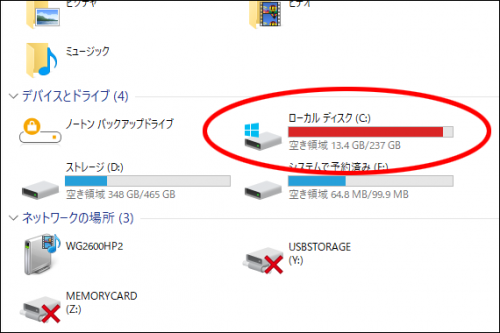
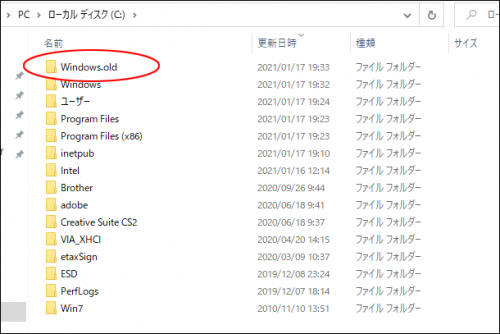
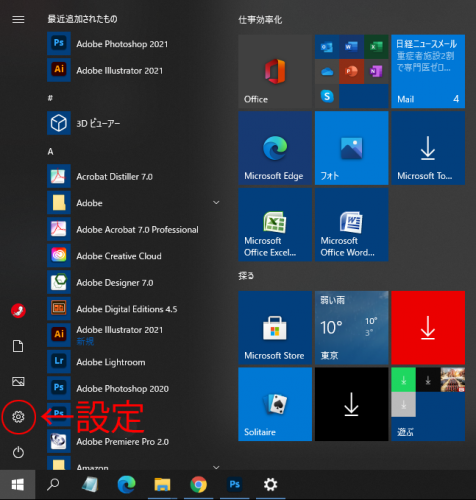
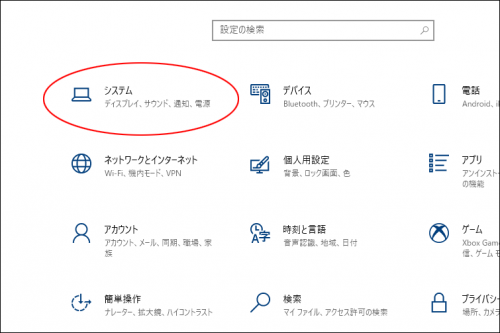
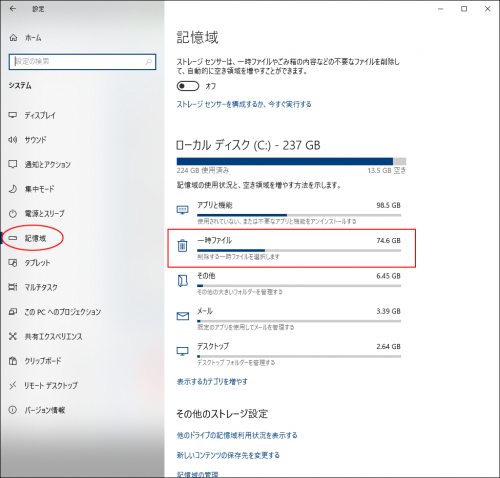
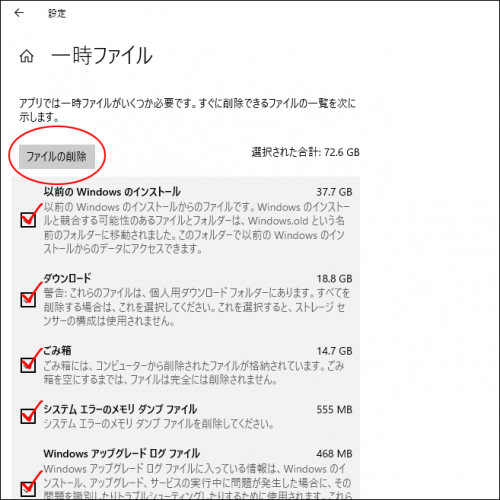
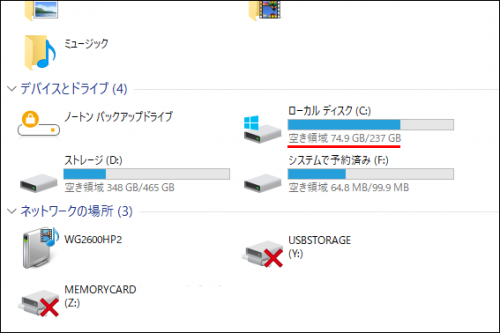
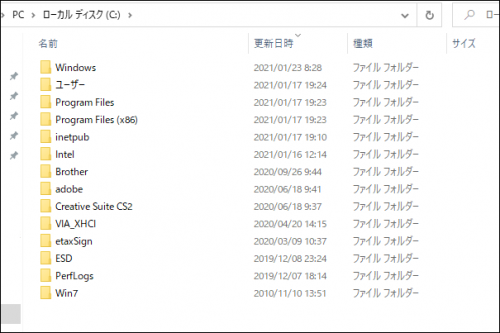


コメント